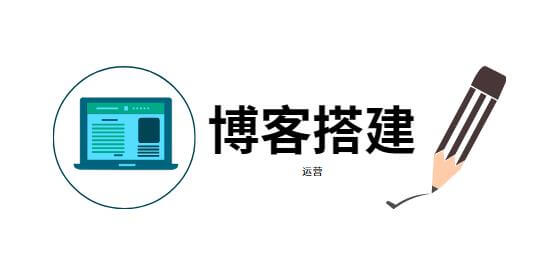SiteGround建站和Bluehost美国主机建站这2篇文章已经帮很多用户创建了自己的博客或网站,而且得到了很多读者的积极反馈。为了帮助更多用户在没有任何网站开发基础和编程知识的情况下自己搭建WordPress博客,苦心孤译特别推出了这篇全面详细的博客建站及运营入门指南。
为什么在之前已经推出SiteGround建站教程的前提下,还要推出本WordPress建站教程呢?
因为本文使用的是Bluehost中国主机网站托管主机,而且选择的是Bluehost主机位于香港的数据中心,离中国大陆距离很近,可以同时兼顾国内外用户访问网站。这就让网站的访问速度有双向保障。另外,该主机还支持支付宝付款。而本人目前还在东南亚因为疫情没能回国,不过经国内朋友测试,中国大陆打开网页的速度也很给力。本博客站就是本人在疫情期间在Bluehost中国主机的基础上搭建的。
而之前的SiteGround主机离中国大陆最近的数据中心是在新加坡,这跟香港距离中国大陆的距离还是稍微远一些。因此,比较注重网站管理的人士可以借鉴本篇教程。
事实上,不论您是18岁的年轻人还是70岁以上的老年人,都可以按照本文里的详细说明搭建一个WordPress博客。但如果你需要帮助,苦心孤译也会尽自己的能力帮助大家解决问题,大家可以在博文下方留言评论,还可以扫描下方的QQ群组二维码,加入QQ群,跟其他伙伴一起探讨。
接下来我们就来了解一下搭建WordPress博客网站有关的具体内容和详细操作步骤。
搭建WordPress博客需要准备什么?
总的来说,搭建一个WordPress博客网站需要三个条件(事实上,所有网站都需要这3个条件):
- 域名(域名就是博客站的名称,如guoyuguang.com。当然,您可以单独购买域名,也可以直接在网站托管主机上购买域名;单独购买域名,推荐NameCheap。此外,苦心孤译还整理了有关如何选择网站域名的教程,大家可以参考阅读);
- 网站托管主机账户(这是网站及网站所有文件及内容存放的地址,相当于一个网络硬盘或云存储设备);
- 你需要抽出30分钟,集中注意力,完成网站的搭建和设置;
您没有看错,您可以在30分钟以内就能从头完成一个博客站的搭建,我们也会指导你一步步完成博客的搭建。
本篇教程将涵盖以下板块:
- 如何免费注册域名;
- 如何选择最好的网站托管主机;
- 如何安装WordPress并对WordPress博客进行设置;
- 如何更换博客设计模板;
- 如何撰写第一篇博文;
- 如何使用插件对WordPress博客进行功能设置;
- 如何添加联系表单;
- 如何设置网站的谷歌数据分析跟踪;
- 如何优化网站;
- 博客如何实现变现;
- 学习并掌握WordPress的资源;
OK,接下来我们就进入正题。
WordPress博客站搭建教程
本文将分7个步骤向大家展示如何利用WordPress在Bluehost中国主机(也叫Bluehost香港主机)上搭建一个WordPress博客独立站。
第一步:购买域名和托管主机服务,安装SSL证书
很多建站新手最容易犯的错误就是选择了错误的博客平台。不过幸好大家访问了本站,您也免去了再犯这种错误的可能性。
据统计,95%的用户都会选择WordPress.org作为自托管式WordPress网站的平台。这是为什么呢?
因为这个平台是免费的,用户可以在这个平台上安装插件,对博客网站的外观进行个性化设置,最重要的是可以在没有任何限制的情况下实现变现。
很多知名的博客站都使用WordPress作为建站程序,全世界互联网上大约有34%的网站都使用WordPress建站。很多人就会想为什么WordPress是免费的?它又有哪些吸引人的地方呢?
其实吸引人的地方也不是特别明显,它免费是因为用户需要自己搭建网站并托管网站。换句话说,用户只需要准备域名和网站托管主机就行了。
网站域名是指用户在搜索引擎中输入的名字,而这个名字可以引导网络用户访问你的网站。它就是网站地址,引导用户在浩海的网站中找到你的网站。比如说baidu.com或者guoyuguang.com。
而网站的托管主机是指网站文件、网站数据存放的地方,它是你网站所在的房子,类似于网络硬盘。每个网站都需要有托管主机。
一般来说一个域名的费用是每年14.99美元,而网站托管主机的费用正常来说是每个月7.99美元。对新手来说这也还算是一笔不小的费用。
不过,WordPress官方推荐的网站托管主机Bluehost、SiteGround、DreamHost都为用户提供了免费域名,在网站托管主机上页推出了60%的优惠。
Bluehost是互联网上最古老的网站托管供应商,Bluehost自2005年起就是WordPress官方指定的托管主机供应商。它同时也是WordPress托管主机最知名的品牌,毕竟它上面存放着上千万个网站。本网站也是在Bluehost上面托管的(大家感兴趣可以参考Bluehost建站教程),不过使用的是Bluehost中国主机(也叫Bluehost香港主机)。
Bluehost中国主机是针对中国推出的网站托管主机,针对中国(包括港澳台地区)的用户还推出了支付宝支付业务,因此中国的用户使用起来特别方面。最重要的是,它的数据中心靠近中国大陆地区,在上海还有分公司,因此客服等方面也非常方便。如果大家要搭建一个外贸网站,也建议大家使用Bluehost中国这个网站主机。
注意:如果你使用苦心孤译的推荐链接注册网站托管主机账号,我们还可以赚取一小笔佣金,但是各位是不需要额外花费费用的,因为本站赚的佣金不是您的钱。事实上,本站可以推荐任意一款WordPress网站托管主机来赚取佣金,但本站只推荐那些曾经使用过的并相信会给各位提供增值服务的产品。
下面就进入正题:如何在Bluehost中国主机上面搭建一个WordPress博客。
首先,访问Bluehost香港主机(可用支付宝支付)主页,点击“立即购买”按钮。
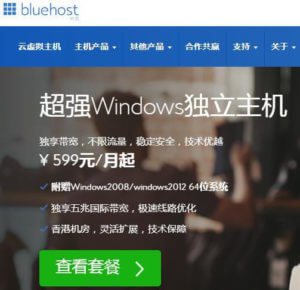
接入下个页面后,选择“香港主机”,再选择对应的套餐和相应的使用年份。最后点击“现在购买”。
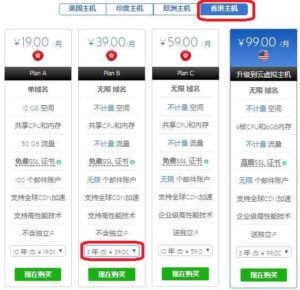
点击进入下一页后,会问你是否已经准备了域名没有。点击“没有”,进入注册域名页面。注意后缀这里我选择的是.com,从事跨境电商的独立站最好还是使用.com、.org、.net这类的后缀,但首推.com。
然后我们点击“继续”按钮。
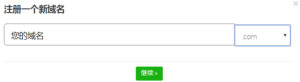
选择好域名后,我们选择跟主机年限对应的域名年限,省得后期麻烦。然后点击域名右侧的“选择”,然后点击右边购物车下方的“结账”去付款。
进入结账页面后,点击最下方的“继续付款”。
接下来,进入个人账户注册页面,点击“10秒注册账户”按钮,然后填写自己的相关信息。
个人信息按照里面的提示填写完成后,点击确定,然后进入付款环节。
您可以选择支付宝付款,也可以选择PayPal付款。
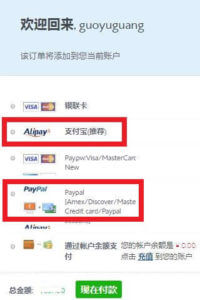
完成付款以后,注册Bluehost账号时使用的邮箱会收到几封邮件,包含域名发票邮件、虚拟主机发票邮件、域名注册成功邮件、域名和虚拟主机一起的发票邮件、登录cPanel(意思是控制面板)的用户名和密码(抬头为Bluehost Sales Team的邮件,在Managing your Website下方可以找到用户名和密码)。
要安装WordPress,要先解析域名。进入自己的账户,按照管理订单》列出/搜索订单(Manage Orders》List/Search Orders)的顺序操作。然后点击刚注册的域名,在出现的页面中选择Name Servers准备解析。
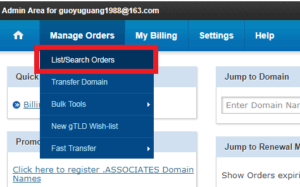
接下来,进入抬头为Bluehost Sales Team的邮件,在Accessing your Website下方可以找解析用的地址,类似下面这种格式:
Name Server 1: ns1.md-hk-20.bluehostwebservers.com
Name Server 2: ns2.md-hk-20.bluehostwebservers.com
然后,分别将这两个解析地址粘贴在下面带红色星号的文本框里,然后点击Update Name Servers进行域名解析。24-72小时后,解析就生效了。
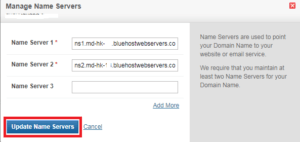
接下来,我们进入cPanel,安装免费的SSL证书。
登录个人账号,还按照管理订单》列出/搜索订单(Manage Orders》List/Search Orders)的顺序操作。然后点击购买的主机服务,选择管理虚拟空间(英文名Manage Web Hosting)进入cPanel。然后找到Security栏里的SSL/TLS并点击。
在弹出的页面中,找到最下方的“Install and Manage SSL for your site (Https)”并单击。在弹出的新页面下方找到Install an SSL Website选项,点击下方的Domain下拉菜单,选中自己的域名,然后点击Autofill by Domain自动安装SSL证书。
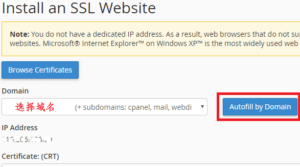
最后点击该页面最下方的Install Certificate蓝色按钮。
第二步:安装WordPress建站程序并初步设置
在cPanel里,找到WordPress的图标,然后点击安装。
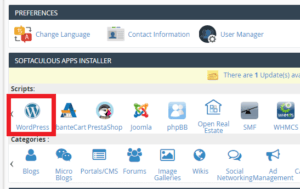
安装完成后,您的WordPress网站就搭建成功了。
- 您能看到自己的网站域名为XXX.com
- 登录WordPress网站后端的办法为XXX.com/wp-admin/,登录用户名和密码就是安装过程中设置的用户名和密码。
如果您使用的是SiteGround、HostGator、WP Engine这些网站托管主机,整个安装过程跟这个类似。
WordPress安装完成之后,我们就可以对自己的新站点进行设置了。
认识WordPress博客网站的后端
要进入WordPress网站后端,只需要在搜索栏里输入http://www.XXX.com/wp-admin/就可以了,这里的XXX指的就是你的域名。例如如果我要进入timorlestelist.com的后端,我只需要输入http://www.timorlestelist.com/wp-admin/就行。
接下来就会看到WordPress的登录界面。然后我们输入刚才安装WordPress时的账户和密码就可以登录到WordPress博客站的后端了。
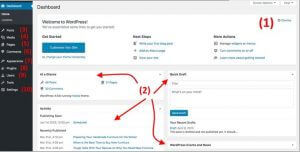
- (1)欢迎信息:这是wordpress网站管理员最重要的界面之一,里面有很多快速链接。
- (2)目前网站的状态及网站正在运行的内容。
- (3)文章-Posts:这里可以创建博客文章。
- (4)媒体-Media:这里可以上传照片及其他媒体文件,并进行管理。
- (5)页面-Pages:这里可以创建次级页面。
- (6)评论-Comments:点击这里可以修改评论。
- (7)外观-Appearance:这里可以更改网站的外观设计。
- (8)插件-Plugins:这里可以安装新插件。
- (9)用户-Users:这里可以对所有网站用户的账户进行管理。
- (10)设置-Settings:主要设置。
搭建WP博客之设置固定链接
固定链接就是涉及到单个网页的地址,也就是常说的URL。设置固定链接,需要在WordPress博客网站后端的仪表盘里按照设置→固定链接操作。
固定链接的设置也有讲究,例如要不要在链接前面加上www,选择哪种网页链接会对今后的网站SEO有好处,这些都需要我们关注。
不过我们一般都选择使用文章名作为我们的固定链接。如果你的网站是新闻网站,还可以选择包含日期字样的选项,毕竟新闻每天都在更新,按照日期划分新闻稿件没什么问题。
授权或取消搜索引擎检索WordPress网站
在WordPress网站控制面板后台,用户可以对网站是否被谷歌检索进行设置。如果要确认谷歌可以检索WordPress网站信息,可以按照设置→阅读的步骤操作。
接下来先不要授权谷歌检索你的WordPress网站,要勾选“建议搜索引擎不索引本网站”,然后点击下方的“保存更改”。
这个意思就是在创建网站过程中会有很多次修改,每次修改如果都被谷歌检索的话,会出现很多无用信息,这对网站的优化排名不友好。
等我们的网站的网页、外观等设置完之后,在发布文章的时候再取消勾选这个选项。
第三步:选择WordPress博客网站主题(即选择网站模板)
WordPress博客网站的外观是由网站主题(即网站模板)决定的。我们首次访问网站时,往往外观不是很好看。因此我们需要对网站的外观进行更改。
网上有成千上万已经设计好的WordPress主题供我们使用,不过有些是免费主题,有些是付费主题。
如果要更换WordPress博客站的主题,我们只需要在网站后端的仪表盘里找到外观选项,然后按照外观→主题的顺序操作就可以了。
接着,在界面的最上方找到添加按钮,并点击该按钮。如下图所示:
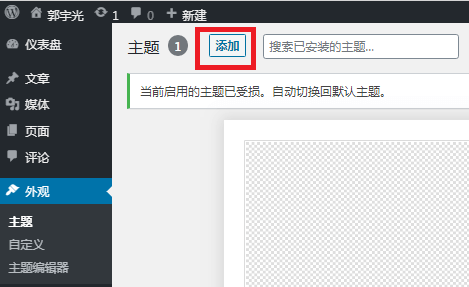
接下来我们会在新出现的界面找到7400多个免费的WordPress主题,这些主题都是WordPress.org主题官网上的免费插件。我们可以按照流行程度、开发时间和功能,以及其他功能(例如所在行业、网站布局)进行分类选择。
我们可以在主题上面滑动鼠标,然后就会看到安装和预览两个按钮。点击预览按钮就会看到主题的设计风格和网站的外观效果。
预览主题可能跟实际的界面不同,这很正常,因为我们还需要对主题进行自定义设置,不过这个步骤我们可以后边再设置。我们要做的就是要看看主题的设计风格、整体颜色、字体设置以及其他一些网站外观方面的因素。
在这里苦心孤译建议大家最好选择极简主题。因为轻量级的极简主题让整个博客网站看起来比较干净,没有那么多混乱的板块和图片,同时还能兼顾读者的阅读体验。
找到我们喜欢的主题以后,点击安装按钮。然后等待安装完成。安装完成之后,之前的安装按钮就会被启用按钮所代替。接下来,我们再点击启用按钮来使用当前主题。
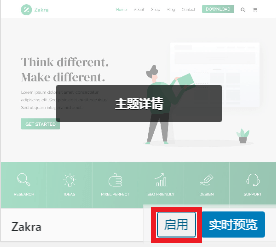
主题启用以后,我们还可以对主题进行自定义,这相当于我们对网站的整体外观进行初步设置。要对网站的主题进行个性化设置,需要在网站的后端按照外观→自定义的步骤操作。
对所有网站主题进行设置时,需要注意主页设置(Homepage)这个板块。点开以后一般会有两个选项:您的最新文章和一个静态页面。如果选择最新文章,则网站的首页风格是列表风格的博客文章;
如果选择一个静态页面这个选项,还需要我们创建两个页面(即网页)。创建页面要在网站的仪表盘(即网站后台)按照页面→新建页面的顺序操作,我们分别创建两个网页 – 一个为主页,另一个我们可以命名为博文。然后我们返回到刚才的主页设置板块,将主页设置选项选中刚创建的主页这个页面,文章页我们选中刚才创建的博文页面。
记住在对WordPress网站主题进行自定义设置时,一定要记得点击发布按钮。如下图所示:
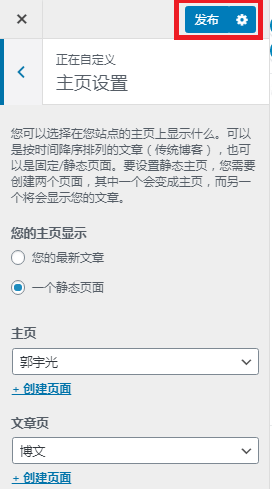
设置好主题以后,我们就可以创建第一篇博文了。
第四步:创建第一篇博文
如果要发布一篇新博客文章,回到WordPress网站后台的控制面板,找到文章选项,然后按照文章→写文章的步骤来操作。
发布一篇文章博客的过程跟一个网页的发布过程类似。博客的编辑界面也几乎一致,选项也几乎一致。
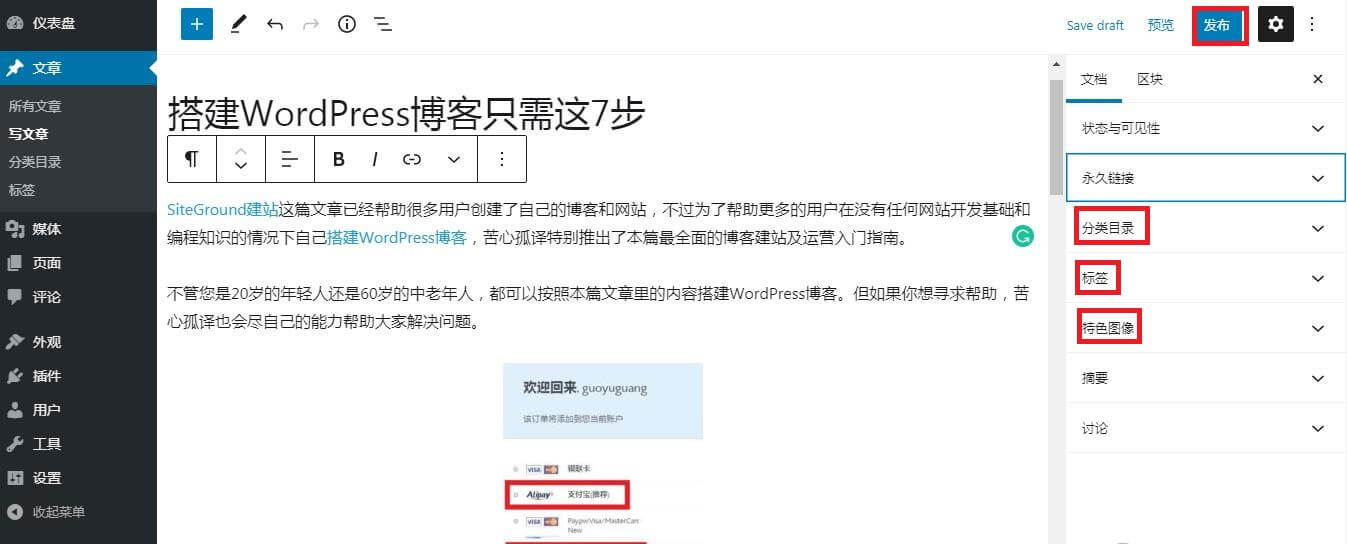
WordPress如今默认的编辑器是古腾堡编辑器,所有的因素(如文本块、媒体块、设计块、小工具块、嵌入块)都是以区块的形式出现。我们可以利用这些区块书写文字,插入图片、插入短代码、插入HTML代码、插入视频代码、插入列表、插入数字符、插入视频等。如果您用不习惯这个区块编辑器,还可以安装经典编辑器回到原来的编辑器版本。
在撰写博文这个页面上,还有几个问题需要我们注意一下。首先就是分类目录和标签。我们可以利用分类目录和标签将网站上所有的文章组织起来,按照不同的属性对博文进行分类。之前我们也写过有关分类目录和标签这两者的区别,在此强烈推荐大家可以看一下分类目录 VS 标签这篇文章。
例如,您的网站是关于商品评测类的联盟营销类博客网站,产品分类有很多例如电子产品、个人护理、衣裤服饰类等,这都可以作为文章的分类目录来使用。而衣服服饰类下面的牛仔裤就可以作为标签来使用。确切地说,标签的范围要比分类目录要小得多。
完成博文写作后,点击页面顶部右上方的发布按钮,发布文章。
很多新手比较容易混淆WordPress网站后台的文章和页面按钮。这里澄清一下 – 文章指的就是博客文章,而页面指的就是网页。简而言之,WordPress博客网站上的页面和文章的区别在于:
- 文章有时间性和时效性;页面不受时间的影响;
- 文章有社交属性;页面没有社交属性;
- 文章通过分类目录和标签进行组织和划分;页面有层级分别,可以通过子网页和母网页来组织和划分;
- 文章有RSS推送属性;页面没有此属性;
- 文章有作者和发布日期;页面没有作者和发布日期;
第五步:插件和个性化设置
网站的插件是为了丰富网站的功能,而主题是为了网站的外观。不过有些付费主题在开发的时候也整合了一部分插件,这些插件可能是免费的,也可能是付费的。
写完第一篇博客文章后,我们可能还需要给网站添加其他功能,例如联系表单、图片库、内容滑块、联系订阅表单等。
要实现这些功能就需要我们使用WordPress插件。WordPress插件是一些应用程序,我们可以在不懂任何代码知识的情况下使用这些应用程序,丰富自己网站的功能。
目前免费的WordPress插件就有55000多个。也就是说无论你想给自己的网站添加什么样的功能,总有一款插件可以使用。
给WordPress博客创建联系表单
几乎每个网站都需要一个联系表单。其他用户可以直接通过联系表单给博客网站站长发送邮件。因为WordPress不自带联系表单功能,因此我们需要一款联系表单类插件将联系表单添加到网站上。
在此我们推荐Contact Form 7 这款插件。这是一款非常流行的免费联系表单插件,也是苦心孤译向大家重点推荐的插件。大约有5百万用户在使用这款插件爱娜。
安装这款插件时需要在WordPress博客网站后台按照插件→安装插件的顺序操作,然后在搜索栏里输入Contact Form 7,接下来就会看到Contact Form 7这款插件了。接下来我们点击安装按钮,安装完成后点击启用按钮,这样Contact Form 7插件就启用了。
接下来,在网站后台的仪表盘界面找到联系→联系表单,就会出现如下界面:

大家可以看到这里有3个默认存在的联系表单,大家还可以看到红色方框中的编辑按钮和简码(也就是短代码
报错: 未找到这个表单
)。第一个联系表单里默认的字段有用户名、用户邮箱、主题、信息。一般来说,我们博客的联系页面的联系表单有这4个字段就足够了。
接下来我们要创建一个名叫联系的页面,然后将联系表单的简码(短代码)粘贴在新创建的页面里。
我们在WordPress博客网站的后台按照页面→新建页面的顺序操作,然后在添加标题处输入联系,再按enter键进入内容写作板块。接着我们点击空白编辑器最左上方的+号,再选中Text区块下的代码。
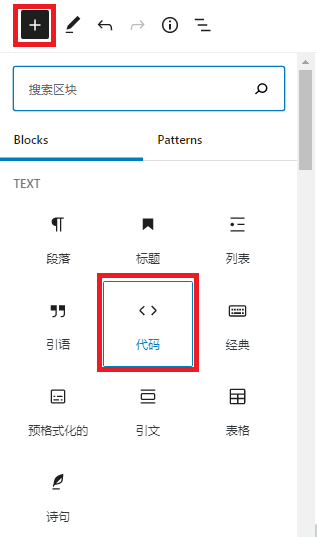
接下来,我们将Contact form 1的短代码粘贴在出现的文本编辑器里,最后点击编辑器右上方的发布按钮。如下图所示:
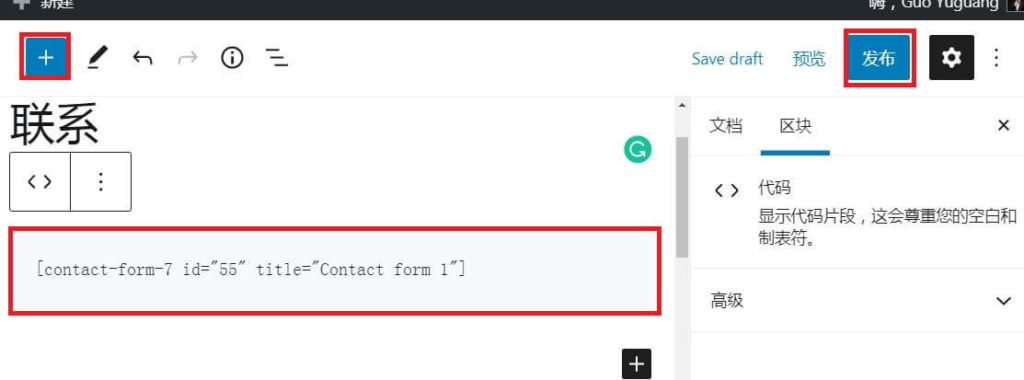
到这一步,我们的联系页面就制作完成了。
对WordPress博客进行SEO优化操作
很多新手在创建博客时不对博客进行优化操作。网站的优化排名和SEO可以帮助其他用户在谷歌、百度等搜索引擎找到你的网页和网站。如果你想要更多的流量,就非常有必要一开始就对博客和网站进行优化操作。
要对WordPress博客网站进行优化排名操作,首先我们需要安装使用SEO插件,这里苦心孤译建议大家使用Rank Math这款网站优化排名插件。这是一款非常强大的免费WordPress SEO插件,可以帮助大家有效优化网站。
首先我们需要安装并启动这款插件,启动完成之后我们就会进入Rank Math的设置向导界面。
这个设置向导界面会引导我们对WordPress博客网站进行基础设置,这里就不错过多陈述了。更多有关Rank Math的有关内容,请大家参考之前的Rank Math教程 – 2020年WordPress网站优化领域最强大的免费SEO插件。
另外,苦心孤译还向大家推荐WordPress博客网站提速教程、WordPress网站SEO指南以及网站图片优化方面的有关内容,这些文章一定可以帮助大家的WordPress快速涨流量。
更多WordPress插件及个性化设置
一个网站可以安装的WordPress插件是无限的,不过可能安装的插件越多,网站的加载速度就会越慢。不过有些很重要的WordPress插件我们一定需要使用。
下面就是苦心孤译挑选出来的一个网站必须使用的插件,请大家参考。
- 网站备份 – Updraft是最好的WordPress网站备份插件。我们可以定期对WordPress博客网站进行备份,免得网站出错导致数据丢失。这里苦心孤译还整理了Updraft教程,可以对网站进行备份和恢复,供大家参考。
- 网站安全 – Sucuri是WordPress博客站最好的免费版安全插件。对各位新手苦心孤译也推出了WordPress网站安全防护终极教程,这篇文章一定可以帮助各位用户提高自己WordPress网站的安全系数。
- 网站性能 – 我们推荐使用WP Super Cache这款网站缓存插件和WP Rocket(付费插件)来提升WordPress博客网站的速度。更多有关网站性能方面的解决方案,请大家参考WordPress速度和性能教程。
- 设计及个性化设置 – 我们推荐Beaver Builder、Elementor Pro和Divi网页构建工具。用户可以使用这些工具设置网站主页、创建着陆页,甚至在不懂任何代码知识的情况下对主题进行自定义设置。
第六步:博客变现
到这一步你已经创建好了博客网站,而且也根据自己的个人喜欢对网站进行了设置。接下来你可能会想我该如何利用博客网站赚钱呢。
博客成功变现的方法有很多,但是我们也必须承认这个世界上没有任何快速致富的方法。
千万不要被那些昂贵的汽车和豪华的图片所欺骗,因为很多都是假的。
跟其他网赚类文章不同的是,苦心孤译也整理了有关如何利用WordPress博客网站赚钱的文章,大家可以阅读参考。
这篇文章在4000字以上,如果你也想通过博客网站赚钱,一定要阅读了解。毕竟这篇文章中整合了网上赚钱的主流办法。
只要你愿意付出和努力,就一定会有所回报。但一定要注意,赚钱这方面没有什么捷径可走。
以下就是让WordPress博客变现的最好的几种方法:
Google AdSense
很多WordPress博客博主都在自己的网站上打广告。所以如果你想让WordPress博客变现,一定要记得使用Google AdSense。
Google AdSense是最大的广告类平台,博主和任何内容发布者都可以利用这个平台来赚钱。这个平台的作用就类似于你和广告商之间的中间人,谷歌允许广告商根据特定的关键词来匹配各位博客网站上的内容。同时博客站站长也能从广告中收取一定的费用。
因此,我们要必要学习如何将Google AdSense添加到WordPress网站上。
联盟营销
联盟营销在中国范围内一般叫销售联盟,联盟营销也是博客站站长经常使用的第二种盈利方式。一般来说站长可以给自己网站上的访客、粉丝、受众推荐你喜欢的产品或服务,当他们购买这些产品或服务时,站长就可以获得一部分佣金。
这其实也是目前市面上最常见的网赚方式之一。无论您是博客站站长,还是自媒体内容贡献者,都在有意无意的利用联盟营销赚钱。有的人玩抖音、有的玩头条号、有的玩微信公众号、有的从事淘宝客、有的从事直播带货,如今这些最常见的网赚模式其实都有联盟营销的影子。
当然,各位可以自己的WordPress博客发布商品测评类文章,做成类似十佳评测这样的网站。也可以利用Content Egg和Rehub搭建成集合每日一购、价格对比、商品测评类这样专业的联盟营销网站,让自己的WordPress博客网站功能更加强大。
总之,联盟营销的关键就是推荐高质量的产品和服务,而且最好是自己亲自使用过体验过并值得信赖的产品或服务。网上也有很多WordPress网站的联盟营销插件和工具可以帮助我们赚更多的钱。
开网店
因为WordPress是一个以内容写作为主的开源建站平台,因此有很多WordPress插件可以扩展博客的功能。WooCommerce这款插件就可以让博客网站变成一个在线网店,然后我们可以利用WordPress最基础的博客功能发布文章,然后给网店引流。
因此有很多用户都直接在自己的博客网站上出售商品或服务。这些商品形式多样,包括实体商品、可下载数字商品(例如电子书、音乐、小程序等)。
在此苦心孤译向大家推荐WooCommerce这款插件来搭建网店,毕竟它属于最好的电子商务WordPress插件。同时这款插件也是世界上使用最多的电商建站程序。
更多有关网店搭建方面的内容,可以参考我们的WooCommerce搭建网店教程。
总之我们可以利用自己的WordPress博客网站做更多的事情。我们可以利用博客做商品测评、时尚领域博客、美食领域博客、旅游领域博客的内容输出。不同的博客类型给各位博主的赚钱机会也是比较独特的。
我们甚至可以将博客变成一个类似于亚马逊、eBay、淘宝、京东、Etsy、Flipcart这样的多卖家商城类网购零售平台。
内容付费与知识变现
内容付费与知识变现最近几年在国内非常流行,不过其实这种方式在现实生活中早已存在。国内的知乎、今日头条上面都有很直观的内容付费与知识变现手段,就WordPress博客的内容变现而言,一般来说有以下3种方式:
- 付费阅读 – 付费阅读一般来说包含就是要将文章商品化,每篇文章都变为知识商品,一次编写,可以进行多次销售。同时还可以设置付费区域,读者需要支付费用后才能查看隐藏的内容。知识、经验、笔记、资源、日记、美图、故事以及其他任何别人愿意付费的内容都可以使用付费阅读来赚取收入。例如一篇文章我们只设置50%可见,剩下的50%读者需要付费以后才能查看阅读;
- 内容打赏 – 内容打赏就是在自己的网站上添加打赏功能,如果读者喜欢我们的文章,读者就可以在文章页面点击打赏按钮,然后通过支付方式将消费打给我们。这是目前市面上最常见的内容变现方式之一。国外对应的一般是捐赠功能。
- 付费问答 – 付费问答是专门为知识型用户打造的知识变现系统,用户可以回答提问者提出的付费问题,将知识、经验、观点变为收入。用户对内容进行转发都可以赚取一定费用。这种功能目前在知乎这个网站可以找到。
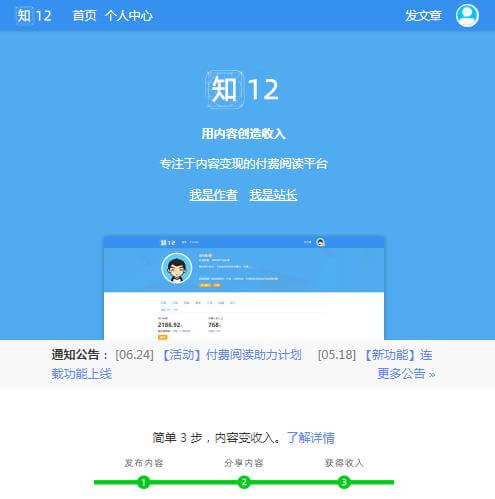
知12这个网站针对WordPress网站(不仅仅是WordPress博客类网站)推出了3款插件。
这三款插件分别是付费阅读插件、打赏插件和付费问答插件。大家需要登录知12网站注册账户,将这些插件下载下来安装到自己的WordPress网站上。大家也可以在知12网站上直接发布文章,然后设置文章的收费价格。
收款方式大家可以利用支付宝收款和微信收款。
此外,苦心孤译也就搭建知识付费WordPress网站有专门的教程,大家也可以参考阅读。
第七步:学习WordPress知识和技术
国外有很多WordPress建站方面的博客和教程网站,苦心孤译的目标之一就是将这些建站技术和文章翻译成中文,帮助更多的新手从零开始慢慢掌握建站技术。
网站开发技术之前属于专业人士,但现在有了WordPress建站程序,人人都可以成为建站高手,人人都可以快速了解网站建站和网站运营方面的内容和知识。
要知道中国国内的很多大型站点和app都是模仿的国外。先有的亚马逊、eBay,然后才有的淘宝、京东;先有的Groupon,后来才有的美团;
在此,苦心孤译里也有专门的WordPress教程板块和SEO板块,绝对可以帮助很多新手了解网站建设和网站运营的基本知识。
当然,各位还可以进入苦心孤译博客创建的QQ群(225264505),与其他用户进行沟通交流。苦心孤译博客跟其他很多博客不一样的是,很多知识都是开放免费的。本博客的宗旨就是帮助更多新手和对编程和代码一窍不通的人也能完成网站搭建。
当然,各位也可以点击本网页中的点此订阅按钮或网页右下方的铃铛图标订阅本博客的内容。
苦心孤译博客的另外一个板块是跨境商讯,这里会发布一些商业和技术方面的动态,也包括一些赚钱项目。这个板块跟WordPress教程板块相结合,可以帮助大家了解更多建站领域的前沿新闻。
常见问题整理
本博客运营至今有不少人添加本人微信咨询有关建站方面的内容,整理苦心孤译对这些搭建WP博客方面的问题做了整理,大家可以看一下下面这些常见问题。
搭建博客网站可以不使用WordPress吗?
您可以不使用WordPress搭建博客,除了WordPress以外还有其他一些博客平台。不过经过对比,WordPress是目前位置博客领域最好的建站程序,博主享有完全的所有权和自由。
可以不使用虚拟主机搭建WP博客吗?
不可以,更不可能。网站的托管主机(虚拟主机、服务器)是存储网站文件和数据的地方。所有的网站都需要使用托管主机(虚拟主机、服务器)。不管这个托管主机是不是你自己的。
我可以搭建WordPress博客并利用Google AdSense赚钱吗?
可以的。只要你自己用WordPress搭建博客,就能整合Google AdSense赚钱,不过文章发布的数量有一定限制。通常情况下,发布20篇文章就可以了。
目前苦心孤译博客早已拥有了谷歌广告的展示功能,但考虑到到内容的纯粹性,并没有使用广告功能。希望各位读者可以点击文中链接购买产品的方式鼓励站长持续输出干活内容。
我可以搭建其他外语的博客吗?
可以的,WordPress这个建站程序支持多语言版本。在安装WordPress时你就可以选择自己的博客语种,或者在WordPress博客网站后端的管理员面板(即仪表盘)上点击设置页面选择自己的语言。WordPress已经被翻译成了56种多种语言,而且部分程序还翻译成了其他语言版本。很多顶级的WordPress主题和插件也有多个语言版本。当然你还可以选择翻译这些插件和主题。
我可以在不懂代码知识和技能的基础上搭建WP博客网站吗?
绝对可以。你不需要任何编程、代码或者设计方面的技能,但是却可以创建一个看起来非常专业的WordPress博客。
WordPress的主题是很容易进行自定义设置和个性化设置的,用户需要做的也只是点击并设置网站主题模板。而且像Astra这样的主题已经包括了几个现成的模板,您可以一键导入模板就能立即使用了。
本博客就安装使用了Astra这款极简主题。
而且还有很多类似于Divi这样强大的多功能、多用途WordPress主题,允许用户采用拖拽式建站方式设计网页并对博客站进行个性化设置。
而且还有其他强大的拖拽式建站插件可以轻松设计网页,例如Beaver Builder和Elementor。
结语
文末,小编还向您推荐以下内容:
- WordPress相关建议、技巧及诀窍(50多个);
- 跨境电商独立站制作教程(Cloudways建站教程);
- 付费阅读WordPress插件(适用于中英文自建站)2022盘点;
- 跨境电商店铺迁移:从Shopify到WooCommerce(2022);
- 视频共享网站建站(类似Youtube、优酷)教程(2022);
- 视频共享网站建站(类似Youtube、优酷)教程(2022);
- 最好的WordPress多用途、多功能主题(2022);
以上就是关于如何利用WordPress自己制作博客网站的相关内容。如果喜欢本文内容,您还可以订阅网站上的其他内容,也可以关注微信公众号(搜索跨境互联网创业公众号),或加入QQ群(见网站最下方的QQ号码 – 225264505)。当然,更欢迎各位在文章下文留言评论,或分享转发本文。